笔记本转接线显示器 笔记本如何设置外接显示器
更新时间:2024-02-16 17:27:12作者:big100
在现代社会中笔记本电脑已经成为我们生活中必不可少的工具之一,有时候我们可能需要更大的屏幕来提升工作效率或享受更好的视觉体验。这时外接显示器就成为了一种不错的选择。而为了连接笔记本电脑和外接显示器,转接线则起到了重要的作用。本文将介绍笔记本转接线显示器的使用方法,并帮助大家了解如何设置外接显示器,以便更好地满足我们的需求。无论是在工作中还是娱乐时,外接显示器都能为我们带来更加舒适和便利的使用体验。
笔记本怎么外接一个显示屏?
具体步骤如下:
1. 查看笔记本的视频输出口,HDMI口,还是VGA口;
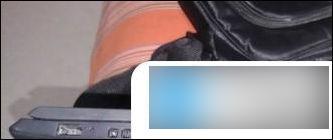
2. 查看新的显示器的视频输入口;

3. 都有HDMI口的,就用HDMI线连接笔记本电脑和新的显示器。都有VGA口的,就用VGA线连接笔记本电脑和新的显示器;

4. 然后在笔记本键盘上按下“win+p”键,调出投影选项卡,选择仅第二屏幕(笔记本黑屏,当主机用),也可以选择扩展(跨屏显示);
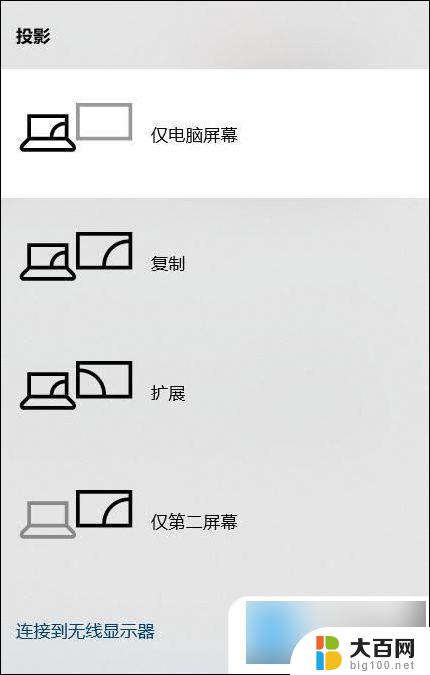
5. 如果笔记本电脑没有自动检测出显示器,则需要手动检测。具体操作方法如下:“win+i”键——系统——显示——检测——投影选项卡——扩展。
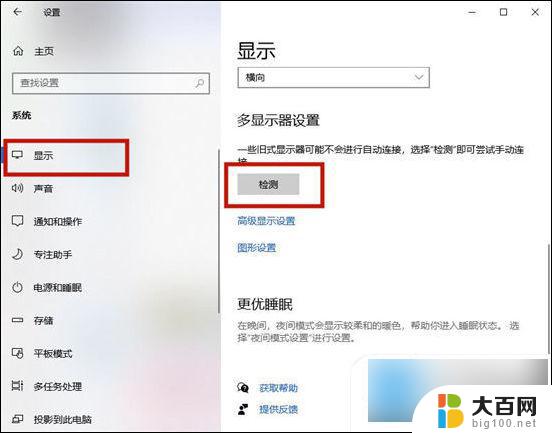
以上是关于笔记本转接线显示器的全部内容,如果有遇到相同情况的用户,可以按照我的方法来解决。
笔记本转接线显示器 笔记本如何设置外接显示器相关教程
- 笔记本显示器当台式机显示器 笔记本如何连接台式机显示器
- 笔记本电脑怎么外放 笔记本电脑外放设置步骤
- 笔记本连上wifi但无internet 笔记本连接WiFi后显示无Internet的解决方法
- win10笔记本用网线怎么连接网络 win10笔记本如何插网线连接
- 路由器设置完成后显示已连接但是不能上网是怎么回事 无线网显示已连接但无法上网
- 显示器屏幕扩展 Win10如何设置扩展显示器
- 华为电脑连接电视不显示电脑画面 如何解决笔记本电脑HDMI连接电视没有声音的问题
- 国产CPU厂商的未来较量:谁将主宰中国处理器市场?
- 显卡怎么设置才能提升游戏性能与画质:详细教程
- AMD,生产力的王者,到底选Intel还是AMD?心中已有答案
- 卸载NVIDIA驱动后会出现哪些问题和影响?解析及解决方案
- Windows的正确发音及其读音技巧解析:如何准确地发音Windows?
- 微软总裁:没去过中国的人,会误认为中国技术落后,实际情况是如何?
微软资讯推荐
- 1 显卡怎么设置才能提升游戏性能与画质:详细教程
- 2 ChatGPT桌面版:支持拍照识别和语音交流,微软Windows应用登陆
- 3 微软CEO称别做井底之蛙,中国科技不落后西方使人惊讶
- 4 如何全面评估显卡配置的性能与适用性?快速了解显卡性能评估方法
- 5 AMD宣布全球裁员4%!如何影响公司未来业务发展?
- 6 Windows 11:好用与否的深度探讨,值得升级吗?
- 7 Windows 11新功能曝光:引入PC能耗图表更直观,帮助用户更好地监控电脑能耗
- 8 2024年双十一七彩虹显卡选购攻略:光追DLSS加持,畅玩黑悟空
- 9 NVIDIA招聘EMC工程师,共同推动未来技术发展
- 10 Intel还是AMD游戏玩家怎么选 我来教你双11怎么选CPU:如何在双11选购适合游戏的处理器
win10系统推荐
系统教程推荐
- 1 win11怎么关闭新建桌面 Win11任务栏上面的新建桌面操作指南
- 2 win11系统更改键盘快捷键 Windows11系统键盘快捷键修改教程
- 3 win11很多文件打不开 win11文件夹打不开的解决方法
- 4 win11服务在哪开 如何在win11中打开服务
- 5 微信聊天文件在win11c盘哪个位置 怎样找到电脑微信保存的文件
- 6 win11如何打开网络共享设置 Win11轻松分享文件和资料
- 7 win11任务栏底部不合并 win11任务栏怎么调整不合并显示
- 8 win11关机怎么把仍要关机 取消 Win11自动关机怎么取消
- 9 win11文件夹加密 其它用户还是能打开 Win11 24H2共享文档NAS无法进入解决方法
- 10 自定义分辨率 win11 win11如何设置自定义分辨率